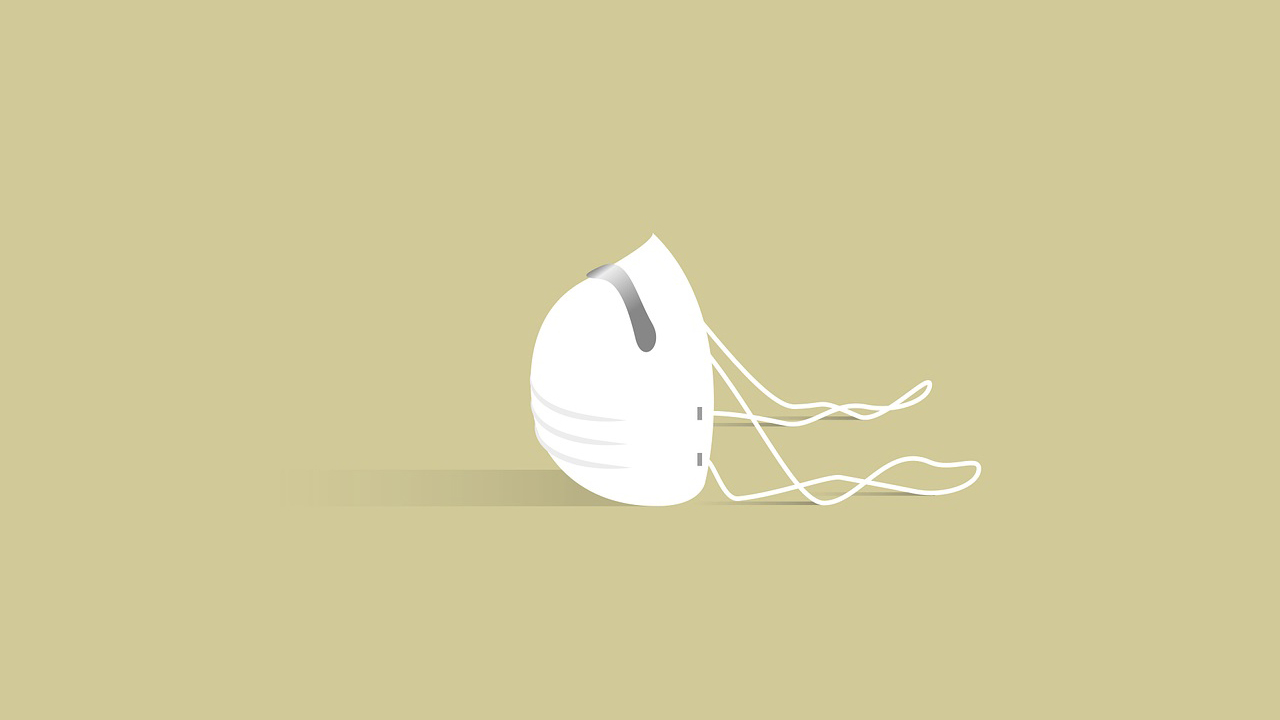企业可以根据自己的需求,在钉钉上自定义员工档案字段,这些字段可以在员工填写入职登记表、完善档案信息以及HR查询员工档案时使用,涵盖文本、选项、时间、图片等多种类型,帮助企业更好的保存员工信息。 管理员在电脑端钉钉点击左下角的更多按钮,点击管理后台,进入管理后台后找到我们的组织。 输入管理密码。 点击登录。 然后点击工作台,点击智能人士。 在智能人事界面,首先我们下拉点击左侧员工档案字段设置。 在这个界面中,我们可以看到钉钉给我们预设的一些档案字段,例如有基本信息,基本信息里面有姓名、邮箱、部门、职位等等,还有工作信息,里面有员工状态、员工类型、试用期、转正日期。 个人信息包含身份证、姓名、证件号码,除此之外呢,还有下面很多的一些字段,这些字段都是钉钉帮大家预设好的,我们可以直接在原有的基础上进行新增或者是删除,或者是修改。在修改之前,我们可以看到在每一个字段的右侧会有一个类型,例如在紧急联系人这里,紧急联系人姓名这个字段的类型是文本型,联系人的关系字段类型是选项,然后我们可以继续下拉。在个人材料这里,身份证的正面、反面都是图片类型,在家庭信息这里,生日的类型是时间。了解了这些预设的字段和预设的类型之后,我们可以根据自己的需求来进行新增或者是删减。例如有一家餐饮门店,他们的员工需要提交健康证明,那么健康证明因为是一个图片,那么我们可以拉到最下方,它属于个人材料,我们可以在右侧点击设置。 然后点击新增字段,在新增字段这里我们可以输入健康证明,可以输入一些提示文字,然后我们就需要进行选择,这个是否要求员工必填健康证明,因为是每一个餐饮行业必备的证明,所以这个是需要员工必填的,那么这个时候我们就可以勾选为必填。如果我们新增的字段不是那么重要,那么我们也可以选择选填在下方呢,可以开启这个字段,在入职登记表中进行展示,然后我们还可以设置在个人档案中这个字段对员工是否可见,以及员工是否可以修改。然后因为这个字段是用来收集图片信息的,所以我们还可以开启是否显示水印,如果开启了显示水印,那么当我们的HR,我们的管理人员或者是员工自己在查看这一个材料的时候,图片的背景上都会显示在看人员的姓名,设置完毕之后点击保存。 这样我们就在个人材料这个大类型下面新增了一个健康证明的图片类型字段,如果我们需要增加文本字段或者选项型的字段,那么我们可以在上方其他的类型里面进行添加。 例如在合同信息这里,我们想要进行添加,那就点击右侧的设置,然后选择新增字段,然后同样的输入字段的名称。这里有一点小区别在于我们可以选择字段类型。 可以从文本选项和时间里面进行选择,其他的是否要求员工必填,是否在录制登记表中进行展示,以及在个人档案里对员工是否可见,员工是否可以修改,都和前面的个人材料是一样的。如果钉钉提供的这些预设字段有些您用不着或者是根本不需要他进行展示,那么我们可以选择停用或者是删除。现在为大家演示一下删除,点击删除,然后钉钉会提示我们是否确定要删除这个字段,如果已经有员工在这个字段里填写了相关的数据,那么删除之后这些数据是不可以恢复的。换言之,如果这些数据以后可能用得上,那么我们是不建议大家直接进行删除的,这个时候我们可以进行停用,停用之后这个字段将不会再出现员工的花名册和员工档案中,而且该字段已填写的内容不会被删除,再次启用之后会进行正常的显示。 停用之后,可以看到这个字段变成了灰色。 感谢您的收看。 |